Oglas
Potem ko sem LastPass uporabljal več kot šest let, sem se pred kratkim odločil, da se premaknem na 1Password. Ko sem svoje podatke premaknil v novo storitev, sem ugotovil, koliko smeti se je v teh letih nabralo v mojem upravitelju gesel.
Če ste se odločili, da tudi vaš skrbnik za gesla potrebuje čiščenje, je v nadaljevanju navodilo za razčlenitev seznama gesel in njegovo uporabnost. Ne glede na to, ali ste pravkar preklopili storitve ali ne, vsi imajo koristi od boljše organizacije gesla.
1. korak: brisanje računov, ki jih več ne potrebujete
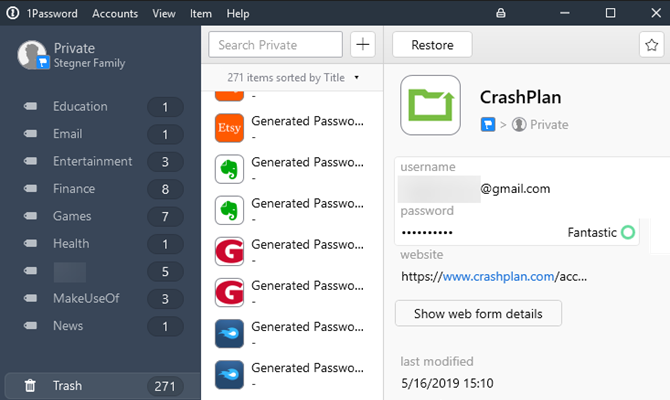
Ko začnete navado shranjevati vsako novo prijavo v upravitelju gesel, ne bo minilo veliko časa, preden bo vaš trezor prešel. Prijava ste enkrat uporabili za dostop do nečesa v kolidžu, dvojnikih in spletnih mestih, ki ne obstajajo več na celotnem zapravljenem prostoru in otežujejo iskanje zakonitih gesel.
Pojdite po upravitelju gesla in v smetnjake odstranite vse, za kar ste prepričani, da ne boste več potrebovali. Kategorije, kot so zgoraj omenjene, so glavni kandidati za izbris. Če niste prepričani, ali boste potrebovali prijavo, se za zdaj držite. S temi se boste lotili v naslednjem koraku.
Upoštevajte, da morate biti previdni pri podvojenih spletnih mestih. Čeprav ne potrebujete dveh natančnih kopij istega računa, imate morda, recimo, osebni Microsoftov račun in enega za delo. V tem primeru jih morate jasno označiti, da ne boste pomotoma mislili, da so dvojniki. In ne uporabljajte istega gesla za oba!
2. korak: Ustvarite nov trezor za stare prijave
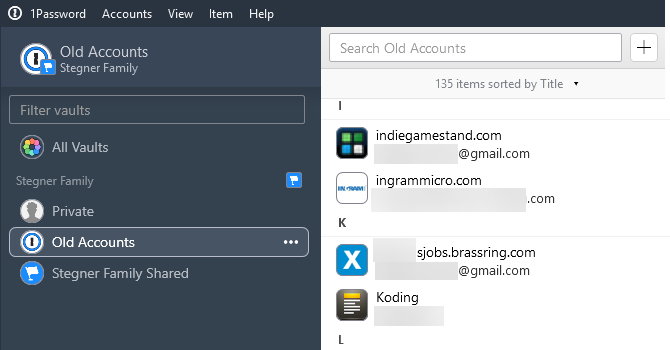
Z brisanjem vam ni treba pretiravati. Če menite, da boste v prihodnosti morda potrebovali račun, vendar do njega ne dostopate pogosto, lahko za te prijave ustvarite ločen trezor.
1Password vam omogoča, da ustvarite več trezorjev za ločevanje informacij. LastPass pokliče te ločene trezorje Identitete. Vaš skrbnik za gesla morda ne podpira te funkcije, toda če to stori, je to dobro, kar lahko izkoristite.
Še en prehod skozi svoj seznam gesel. Vse prijave, ki jih želite obdržati, vendar jih ne potrebujete redno, premaknite v drugi trezor, imenovan Arhiv ali podobno. Ko končate, lahko ta trezor izključite iz prikaza Vsi trezorji da jih ne bi spregledali.
Tako dobite varno mesto za shranjevanje starih podatkov, ne da bi vam prišlo na pot. Bolje je imeti te prijave pri roki, kot pa da jih izbrišete in si zaželite, da jih ne bi kasneje.
3. korak: Označite svoje priljubljene

Tudi če imate v upravitelju na stotine gesel, obstaja velika verjetnost, da jih redno uporabljate le nekaj deset. Za učinkovitejši dostop jih morate v upravitelju gesla označiti kot priljubljene. Tako jih lahko hitro potegnete navzgor, namesto da jih vsakič iščete.
Kot večina teh korakov se bo tudi ta nekoliko razlikoval, odvisno od tega, kateri skrbnik gesel uporabljate. V 1Password preprosto kliknite z desnim gumbom miške na vnos in izberite Dodaj med priljubljene. Nato boste videli to v Priljubljene zavihek na levi stranski vrstici.
4. korak: pravilno uporabite oznake

Če že govorite o zmanjšanju iskanja, bi morali biti naslednji korak uvedba oznak za shranjena spletna mesta. Oznake omogočajo, da skupaj združite skupne vrste storitev, na primer Finance, Družbeno, in Nakupovanje.
Te oznake bodo prikazane na stranski vrstici trezorja skrbnika gesla. Če združite spletna mesta, kot je to, vam omogoča, da hitro najdete tisto, kar iščete, tudi če ni priljubljeno. To je tudi priročen način za ugotovitev, ali ste v upravitelju gesel pozabili dodati prijavo za določeno storitev. Na primer, če gledate svoje predmete z oznako Finance in ko se zavedate, da ste pozabili prijavo na banko, se boste spomnili posodobiti to geslo.
5. korak: Razvrsti opombe v prave kategorije
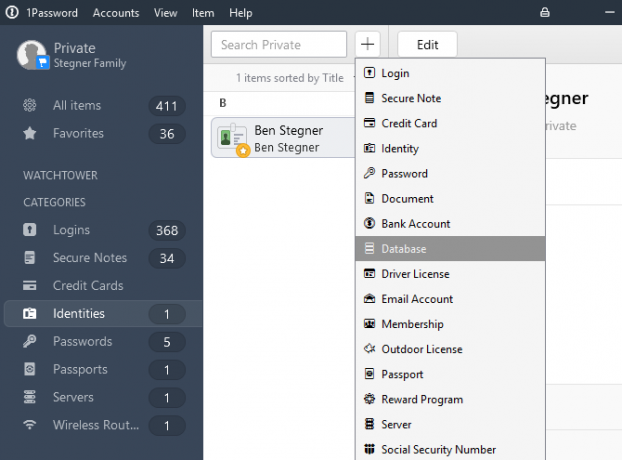
Opombe upravitelja gesel omogočajo varno shranjevanje drugih podatkov, razen poverilnic računa. Zaradi narave zapisov ste verjetno kaj hitro zapisali in jo vrgli v svoj trezor, ne da bi o tem razmišljali. Sčasoma lahko to povzroči kopico razpršenih zapiskov, ki niso pravilno razvrščeni.
V tem koraku si oglejte vse opombe v upravitelju gesel in se prepričajte, da so pravilno nastavljene. Če ste popravili geslo, ga pretvorite v ustrezen prijavni element. Večina upravljavcev gesel vam omogoča, da izberete kategorijo podatkov, na primer Kreditna kartica ali Brezžični usmerjevalnik, da dodate ustrezna polja.
Splošne opombe uporabljajte le, če se podatki ne ujemajo z nobeno od teh.
6. korak: Preglejte težave z varnostjo gesla

Na tej točki ste odstranili stare in nepotrebne vnose ter razvrstili ostale prijavne podatke, da boste lažje delali. Preden zavijete, si oglejte higieno gesel, da se prepričate, da ste v dobri formi.
Ker ga upravitelj gesel olajša ustvarite močna gesla Kako ustvariti močno geslo, ki ga ne boste pozabiliAli veste, kako ustvariti in si zapomniti dobro geslo? Tu je nekaj nasvetov in trikov za vzdrževanje močnih ločenih gesel za vse vaše spletne račune. Preberi več in zapomnite si jih, ni razloga, da bi obdržali šibka, podvojena ali kako drugače ranljiva gesla. Večina upraviteljev gesel ima funkcije, s katerimi jih lahko zaznate. 1Password jih drži pod Stražni stolp, medtem ko uporabniki LastPass lahko izvedejo varnostno revizijo, da jih prepoznajo.
Prepričajte se, da ne uporabljate istega gesla na nobenem spletnem mestu. Če imate gesla, ki so kratka in šibka, jih zamenjajte za nekaj močnejšega. Bodite pozorni na vse predmete, ki jih vaš skrbnik gesla označi kot prepuščene kršitvam podatkov.
7. korak: Razni dokončni dotiki

Trezor vašega skrbnika gesla je zdaj skoraj popoln. Če želite zaključiti in narediti iskrico, lahko naredite nekaj dodatnih korakov.
Medtem ko večina spletnih mest (upam, da te dni uporablja HTTPS za prijavo, bo 1Password označil spletna mesta, za katera imate URL-ji HTTP. Če že nekaj časa uporabljate skrbnik gesla, obstaja velika verjetnost, da ste na teh sedečih naokoli.
Če želite odstraniti ta opozorila in poskrbeti, da se vedno povežete s HTTPS različico spletnih mest, se preprosto prepričajte, da se začne vsak URL spletnega mesta https: // in ne http: //. Dodati je treba preprosto s da bi odpravil to težavo. Če ugotovite, da spletno mesto sploh ne ponuja HTTPS, morate pri njegovi uporabi biti previdni, saj HTTP ne pošilja poverilnic varno.
Drug manjši element, ki ga je treba pregledati, so imena spletnih mest v vašem trezorju. Če želite ohraniti vse neokrnjeno, pojdite še enkrat po svojih spletnih mestih in popravite uporabo velikih začetnic, imen spletnih mest in drugih konvencij. Za ustrezen vrstni red pazite na imena, ki so shranjena kot nekaj takega login.website.com namesto spletna stran.com.
Medtem ko večina spletnih strani za prijavo uporablja vaš e-poštni naslov, nekateri uporabljajo ločeno uporabniško ime ali številko članstva. Prepričajte se, da imate nastavljeno pravo uporabniško ime za priročno samodejno polnjenje.
Končno boste morda želeli pregledati svoj seznam prijav za vse dodatne informacije, ki jih lahko hranite v njih. Uporabi Opombe v priročniku za vnos spletnega mesta za priročno shranjevanje vašega močni odgovori na varnostno vprašanje Zakaj odgovarjate na varnostna vprašanja z geslomKako odgovarjate na vprašanja glede varnosti spletnega računa? Iskreni odgovori? Na žalost bi vaša iskrenost lahko ustvarila kanček v vašem spletnem oklepu. Oglejmo si, kako varno odgovoriti na varnostna vprašanja. Preberi več , Kode PIN ali sorodne informacije. To vam preprečuje, da bi te podatke iskali drugje.
Blaženi upravljavec gesla
Čeprav to ni najbolj prijetna naloga na svetu, je čiščenje gesel zagotovo vredno časa. Zdaj je skrbnik vašega gesla prešel iz neorganiziranega kopja neželene pošte na dobro izdelan seznam. Pri dodajanju novih prijav v prihodnje upoštevajte zgornje nasvete in nikoli več ne sme priti do previsoke točke.
Ko že govorimo o tem, zakaj si ne bi ogledali najboljše funkcije upravitelja gesel 7 Funkcije upravitelja gesla, o katerih morate vedetiVaš skrbnik gesla naredi veliko več kot le shranjevanje gesel. Tukaj je sedem funkcij upravitelja gesel, ki bi jih morali uporabljati. Preberi več da bi dobili več od svojega?
Ben je namestnik urednika in sponzorski vodja sporočil v MakeUseOf. Ima B.S. diplomiral iz računalniških informacijskih sistemov na Grove City College, kjer je diplomiral pri Cum Laude in s častno izobrazbo. Uživa v tem, da pomaga drugim in je strast do video iger kot medija.


